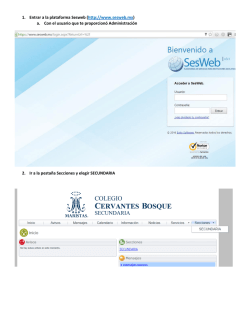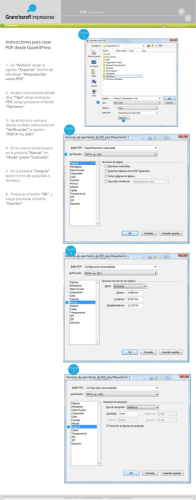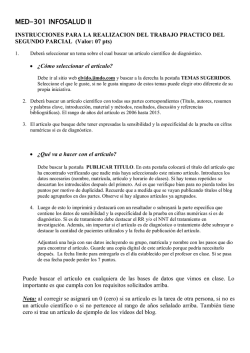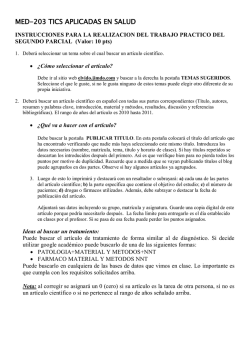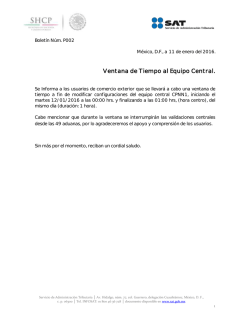manual de uso de la página electrónica
MANUAL DE USO DE LA PÁGINA ELECTRÓNICA Índice 1. Ingreso a la página electrónica…………………………………………..2 2. Navegación en la página electrónica…..………………………………..4 3. Página de Inicio……………………………………………………………5 4. Consulta de Cursos………………………………………………….……6 5. Visualizaciones de las Sesiones en vivo………………………………..8 6. Consulta de Actividades………………………………………………..…9 7. Consulta de acervo de video……………………………………….……10 8. Enlace a Plataforma educativa en línea………………… …………….11 9. Otras consultas………………………………………………………. …..12 Este manual tiene la finalidad de orientar sobre el uso y acceso a los diversos contenidos de los servicios y actividades de la página electrónica de la Escuela de Formación Política Carlos Ometochtzin www.escuelaformacionpolitica.com. Si bien, los contenidos podrán ser cambiados, ya sea suprimidos -como la pestaña de registro que sólo aparecerá cuando haya periodo de registro al iniciar los cursostambién podrán ser añadidos nuevos contenidos, sin embargo, la estructura básica de la página será la que a continuación presentamos. 1 1. Ingreso a la página electrónica Para ingresar a la página electrónica de la Escuela de Formación Política Carlos Ometochtzin es necesario escribir en la barra del navegador la siguiente dirección electrónica www.escuelaformacionpolitica.com 2 Una vez escrita la dirección electrónica y al presionar la tecla enter ingresaremos a la Página de Inicio. Mkm 3 2. Navegación en la página electrónica La página electrónica tiene una barra de exploración en la parte superior, la cual se puede identificar los diferentes apartados que la integran: A simple vista se pueden identificar, el menú de Inicio, Registro, Comunicados, Manuales, Módulos y Más… Sin embargo, al ubicar el cursor del mouse en el menú de Más… se desplegará un menú con más secciones, las cuales son Vídeos, Plataforma educativa y Contacto. 4 3. Página de Inicio En la Página de Inicio se encontrarán las últimas novedades de la Escuela. En el primer apartado se encontrará una galería de imágenes correspondientes a eventos, comunicados, convocatorias etc. Para ver detenidamente alguna imagen en particular se puede dar click con el mouse. Algunas imágenes tendrán enlaces a otras páginas, documentos, etc., éstos serán enlazados cuando el cursor pase de ser una pequeña flecha a una mano cuando lo pasamos sobre la imagen, al darle click automáticamente nos enviará al documento enlazado. 5 4. Consulta de cursos No obstante que los cursos se llevarán a cabo en la plataforma educativa en línea Cúrsame -en donde se encontrará todo lo necesario para llevar a cabo el curso-, hemos destinado un apartado dentro de la página para la consulta de información relevante de los cursos. Los cursos se podrán encontrar en la pestaña Módulos; cuando se sitúa el cursor sobre la pestaña Módulos se despelagarán todos los módulos que hayan hasta el momento. Una vez desplegados los módulos, basta seleccionar el módulo al que se ingresará para consultar. 6 Al ingresar a la página del módulo seleccionado nos aparecerá una ventana como la siguiente: En esta ventana podemos encontrar varios datos importantes sobre los módulos como son el tema del módulo, el ponente, las lecturas principales, así como el número de sesiones y las fechas de éstas. También se podrán consultar las convocatorias para cada una de las sesiones en las que se precisa cuestiones como el lugar y la hora. 7 5. Visualizaciones de las Sesiones en vivo Los links o vínculos a las transmisiones en línea de las sesiones se ubicarán en este apartado con la leyenda de “VIDEO” correspondiente a cada sesión. Al dar click se abrirá una ventana nueva con su ubicación en YouTube. Cabe destacar que en la ventana de YouTube, mientras el video esté en transmisión se podrá participar en un chat en vivo, por lo que se recomienda ver la sesión en vivo directamente en la ventana de YouTube. Los cursantes podrán hacer comentarios y preguntas a los demás miembros de la comunidad presente y al staff, el cual estará moderando y aclarando dudas durante toda la sesión. Una vez terminada la sesión y concluida la transmisión, el chat por default desaparece, pero el video queda alojado en esa misma página para su posterior consulta. 8 6. Consulta de Actividades Así mismo, se podrán consultar en esta misma ventana las actividades que deriven de las sesiones; dichas actividades son recomendaciones didácticas como lecturas, cuestionarios, debates sugeridos, redacciones de ensayos, opiniones etc., que los cursantes podrán subir a la plataforma educativa en línea. 9 7. Consulta del acervo de video En la pestaña de Videos se podrá consultar todos aquellos videos que formen parte del acervo de la Escuela. En este espacio se encontrarán además de todas las sesiones de los cursos, videos importantes como es el de Inauguración, videos de promoción y aquéllos que tienen como propósito hablar de un tema en específico. Además, en este espacio se podrá encontrar el link o liga al canal de YouTube de la Escuela. Les recomendamos suscribirse a nuestro canal de Youtube a fin de que sean notificados de los videos más recientes. 10 8. Enlace a Plataforma educativa en línea En la pestaña de Plataforma educativa encontraremos un link permanente a la plataforma educativa en línea Cúrsame http://morena.cursa.me desde la cual podremos iniciar sesión. 11 9. Otras consultas Consulta de Comunicados En esta sección se encontrarán todos los comunicados oficiales que la Escuela dé a conocer a la comunidad. Recomendamos visitar periódicamente esta sección para estar al tanto de las noticias relevantes acerca de la escuela. Consulta de Manuales En la pestaña de Manuales se podrán encontrar éste y demás manuales para el adecuado uso de la página y la plataforma en línea. 12
© Copyright 2026